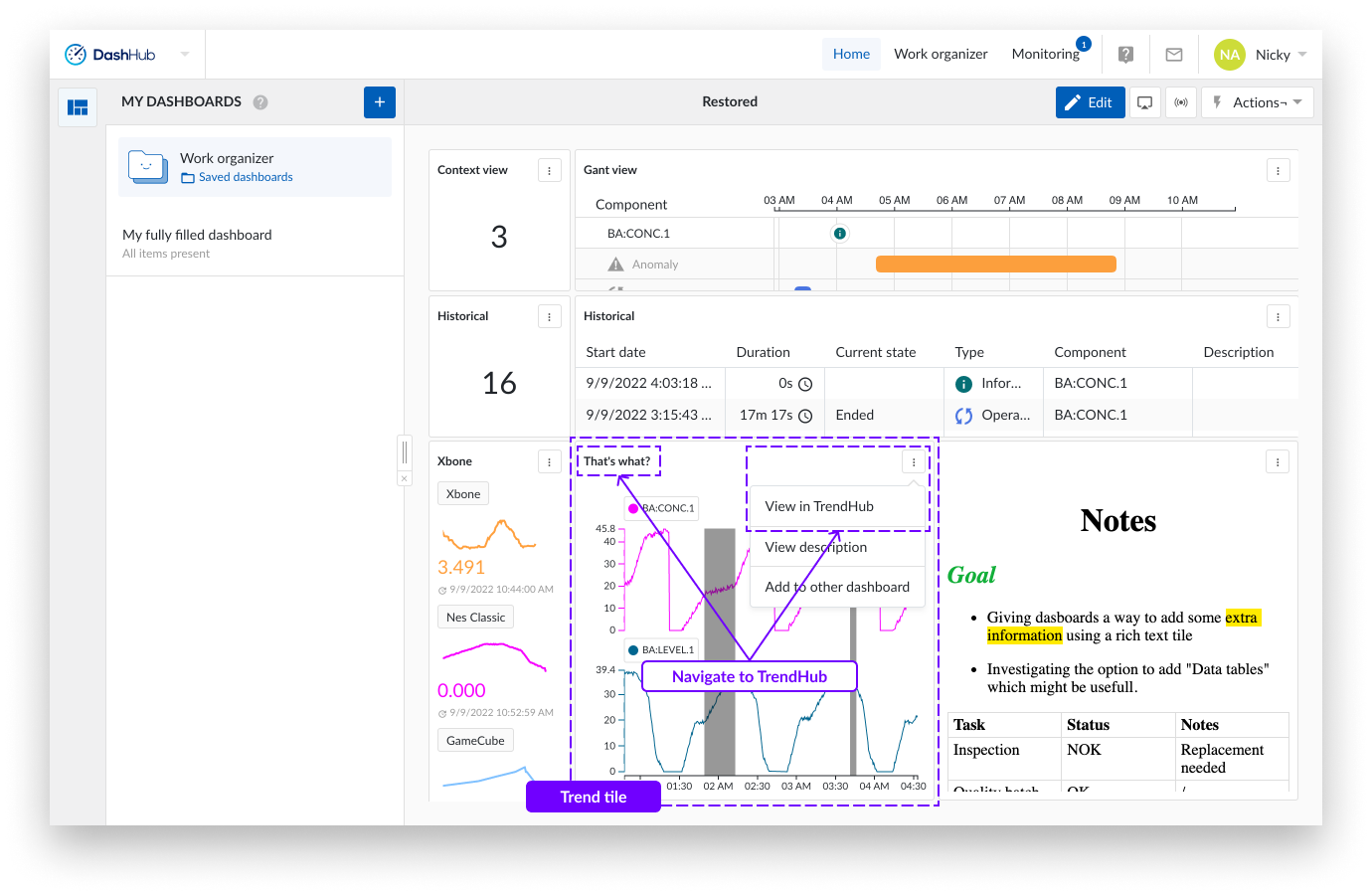Vista Ventana TrendHub
Las Ventanas de tendencias muestran el contenido gráfico que normalmente se ve en una vista de TrendHub. Esto incluye, gráficos de tendencias, gráficos apilados y gráficos de dispersión. La vista incluye las opciones de visualización de TrendHub, por ejemplo, líneas de cuadrícula, elementos de contexto y opciones de relleno de líneas de tendencia.
Haber abierto un Dashboard nuevo o actual en DashHub.
Al igual que con la Ventana contextual, comience con un cuadro de mandos nuevo o guardado y pulse el botón "Acción" de la barra del cuadro de mandos.
Haga clic en el panel "Crear nueva Ventana" se muestra en la parte derecha de la pantalla.
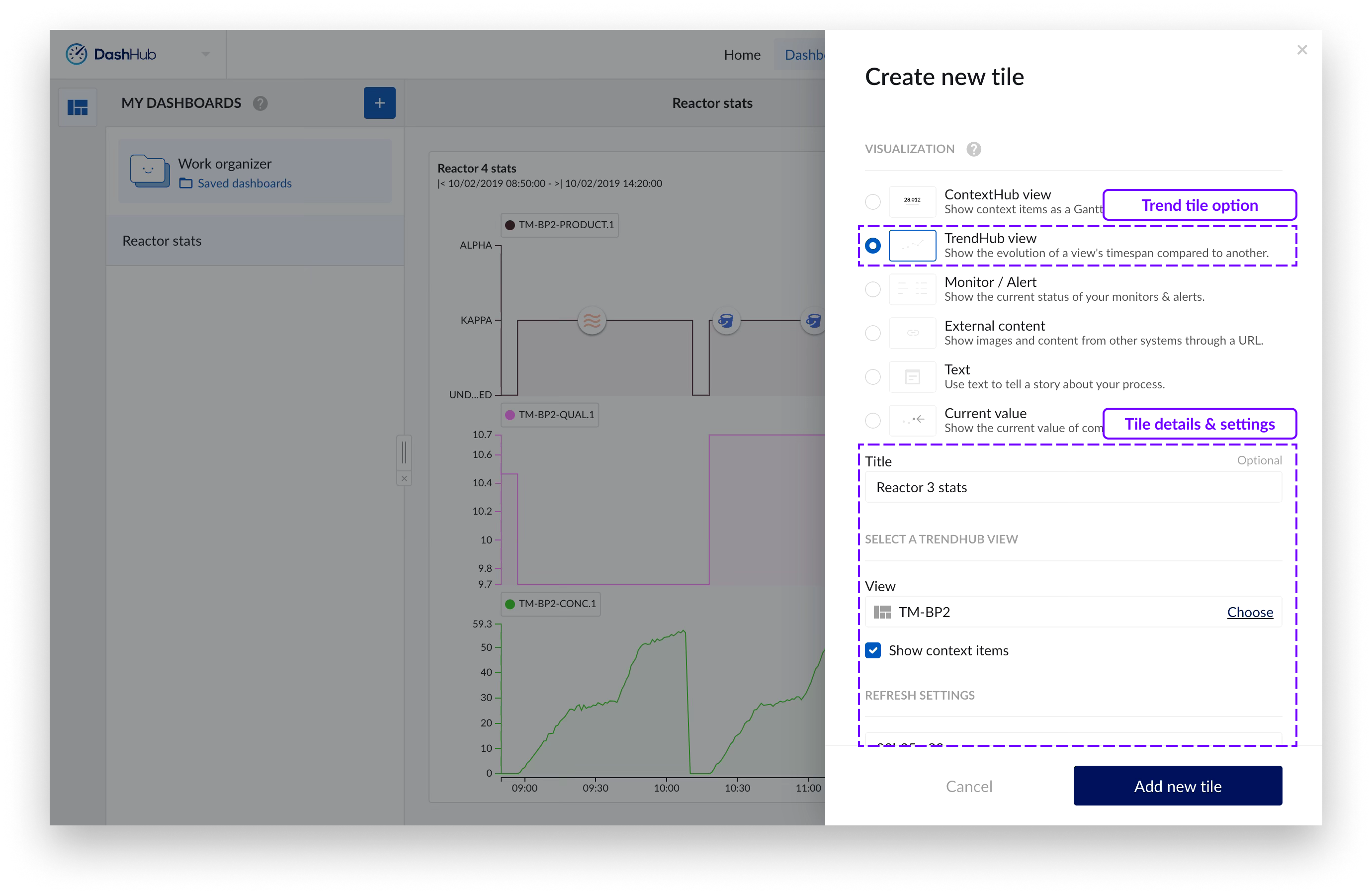
Seleccione "Vista TrendHub".
Rellene un título (opcional) y pulse la acción "Elegir" para abrir el panel lateral del organizador de trabajo.
Elija la Gráfica general deseada y confirme.
* Marque la casilla "Mostrar elementos de contexto" si desea visualizar también los Elementos de contexto directamente en la Ventana.
Para añadir la Ventana al Dashboard, haga clic en el botón "Añadir nueva Ventana" situado en la parte inferior del panel lateral.
* Si se ha seleccionado la casilla "Mostrar elementos contextuales", los elementos contextuales correspondientes a los componentes seleccionados aparecerán en el gráfico como se muestra a continuación.
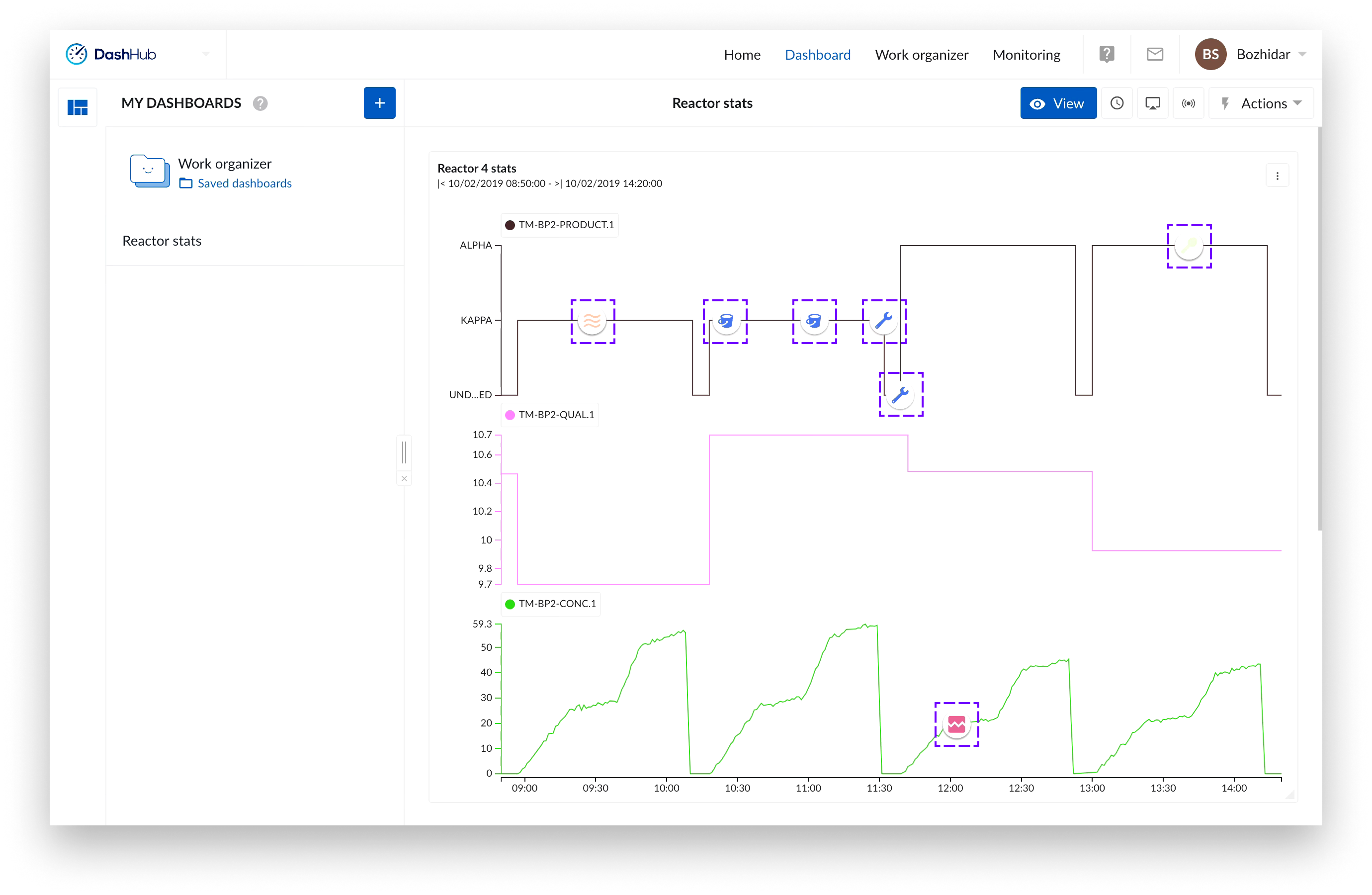
Pulse el botón azul "Ver" en la parte derecha de la barra del Dashboard.
Haga clic en el icono de los tres puntos verticales situado en la parte superior derecha de su mosaico de tendencias y seleccione la opción "Ver en TrendHub". O bien,
Haga clic en el título de la Ventana de tendencias.